对象|(图文+视频)C4D野教程:Windows11壁纸动效制作方法 自带动力学版!( 三 )
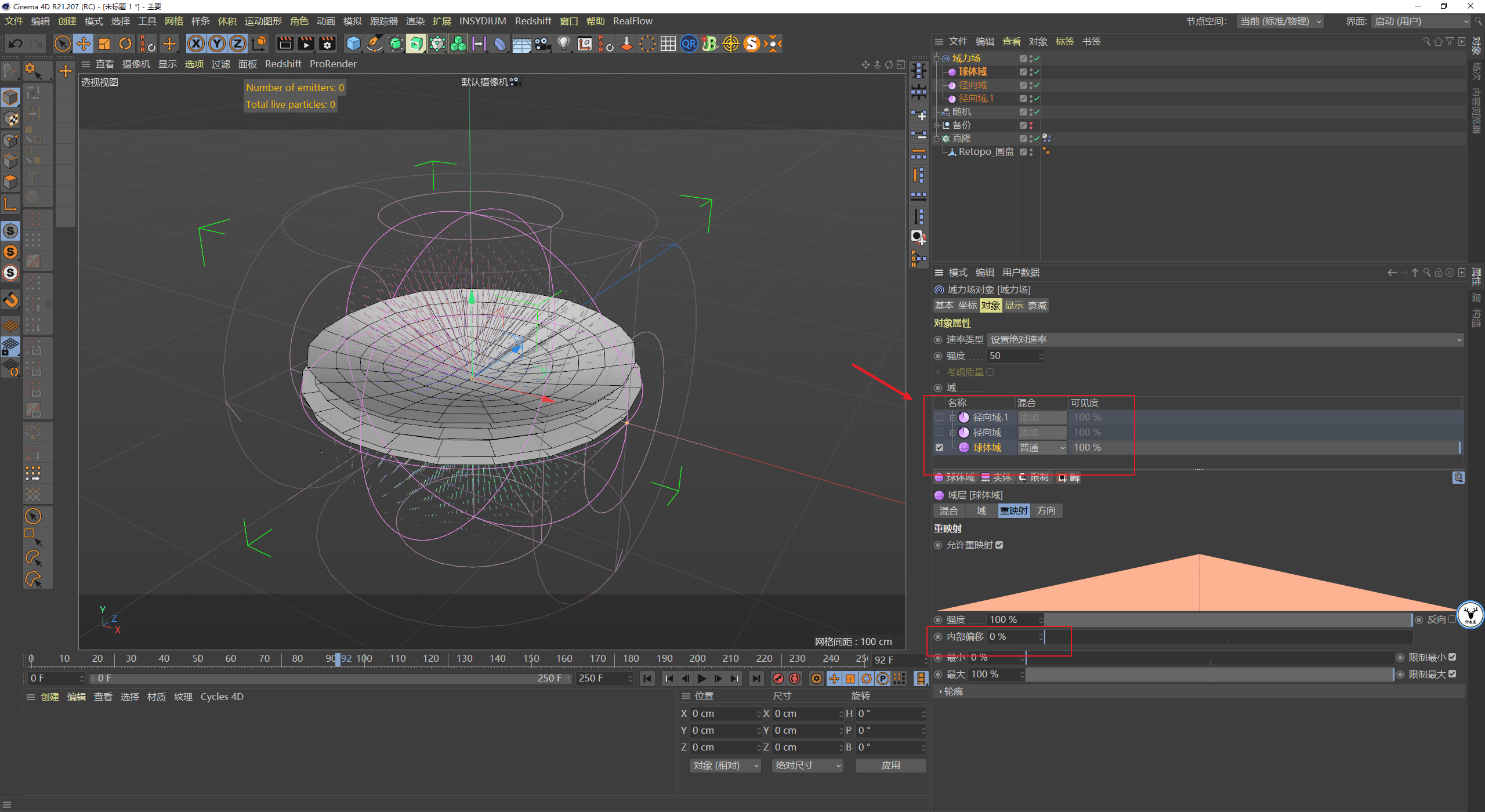
文章图片
最上方可以再添加一个随机域 , 随机比例以及动画速率这个大家凭感觉调整都可以 , 这样运动的形态会更随机一点 , 同样混合模式改为添加:
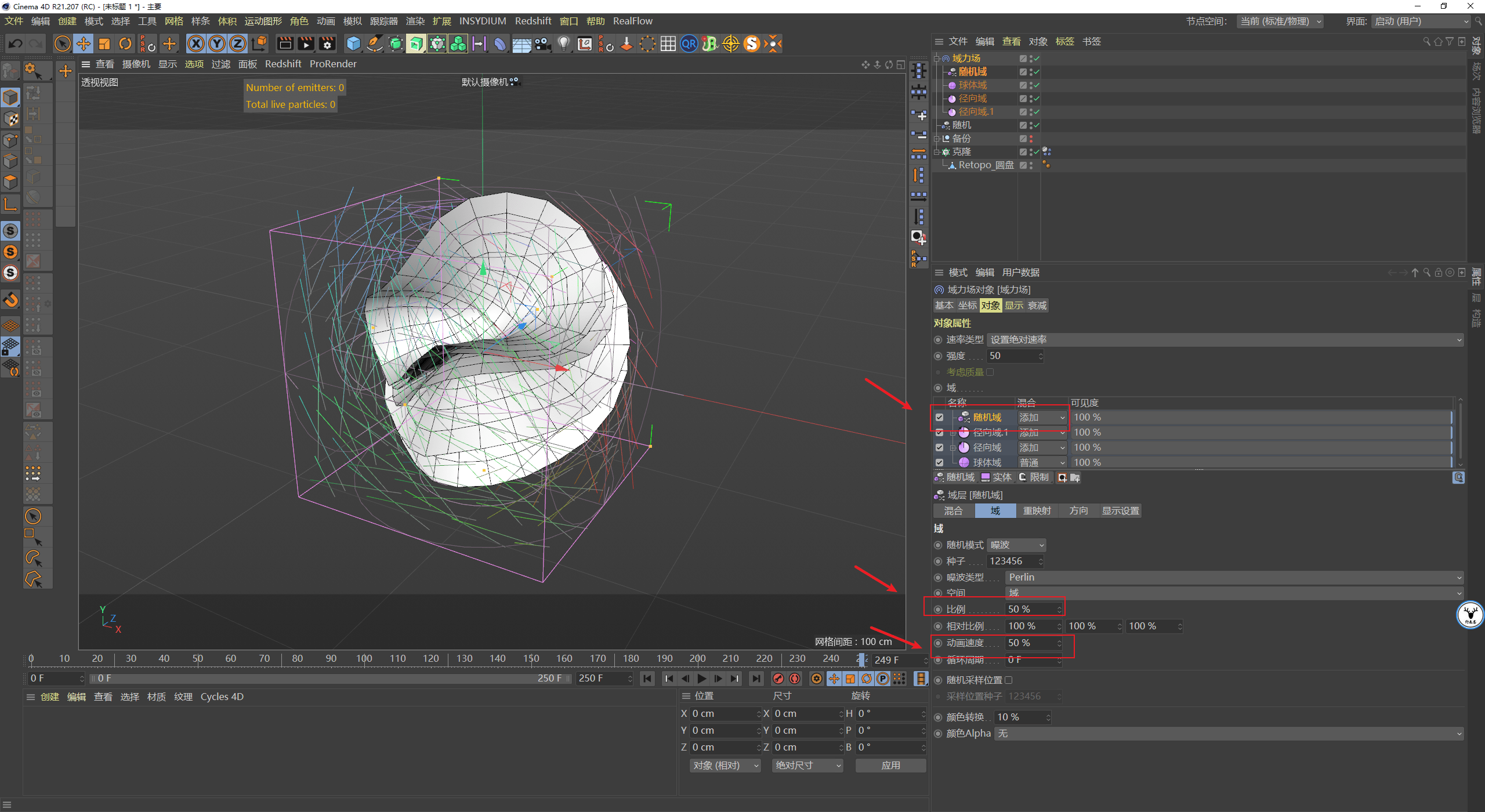
文章图片
柔体标签里的构造斜切以及弯曲数值我都稍微改小了一点 , 这样对象会看起来更软一些:
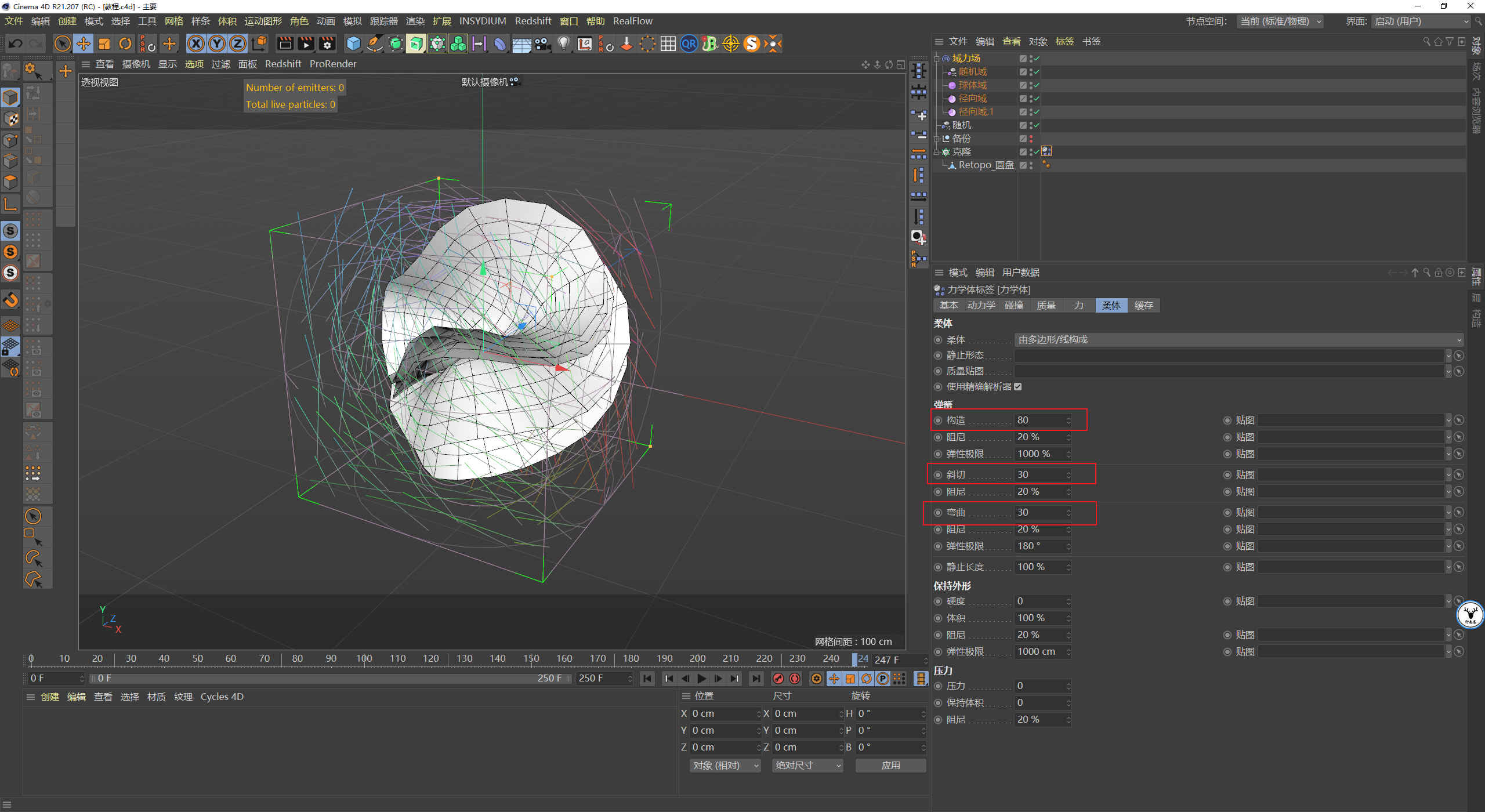
文章图片
克隆里面我把数量改到了20 , 看看效果如果你觉得满意就可以缓存动力学了:
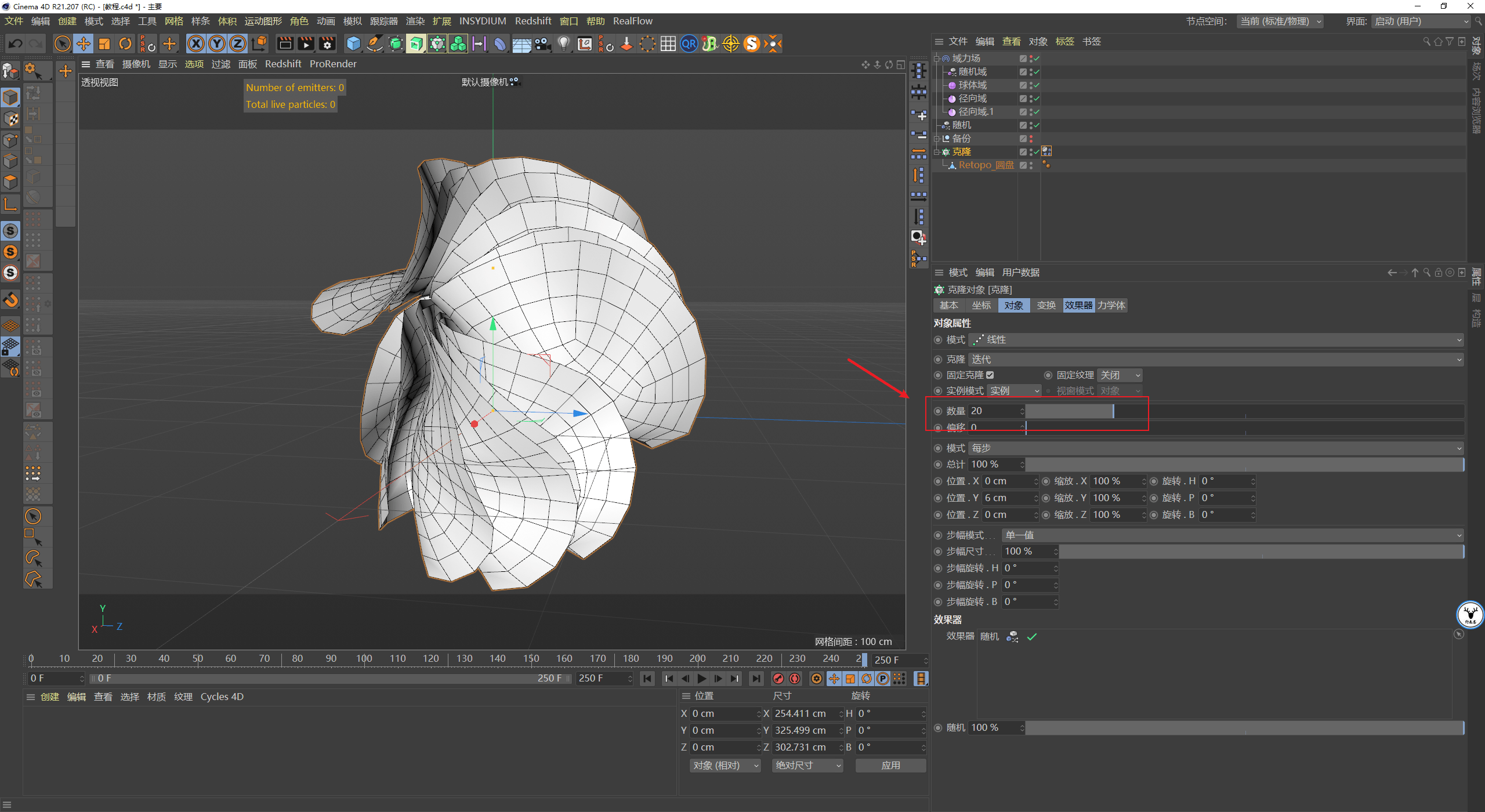
文章图片
我个人是希望圆环之间贴得更紧一点 , 所以添加了一个模拟-动力学-力 , 这个我们以前说过 , 就是万有引力 。
使用柔体模拟的话 , 感觉好像还不容易穿插 , 只需要注意有没有破面就好 , 有的话就把柔体标签里的构造等参数再改大一点就好:
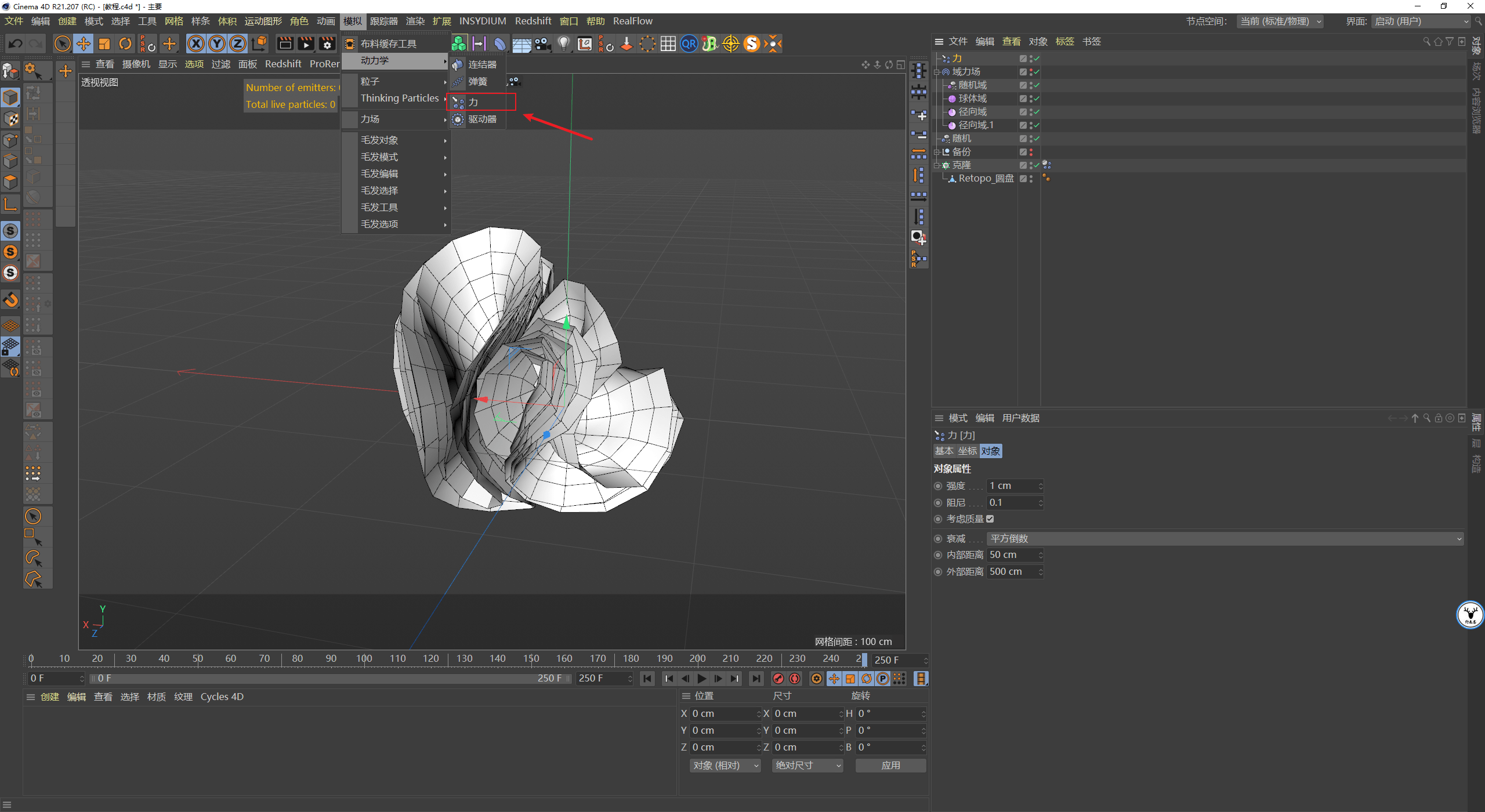
文章图片
我觉得这样就可以直接烘焙动力学了 , 记得我们以前提过C4D的动力学烘焙很容易在第0帧以及最后1帧出错 。
所以烘焙的时候我们最好是从第1帧开始烘焙 , 然后最后一帧往后延2帧 , 到时候在手动调整为1到251帧 , 就是完整的10秒动画:
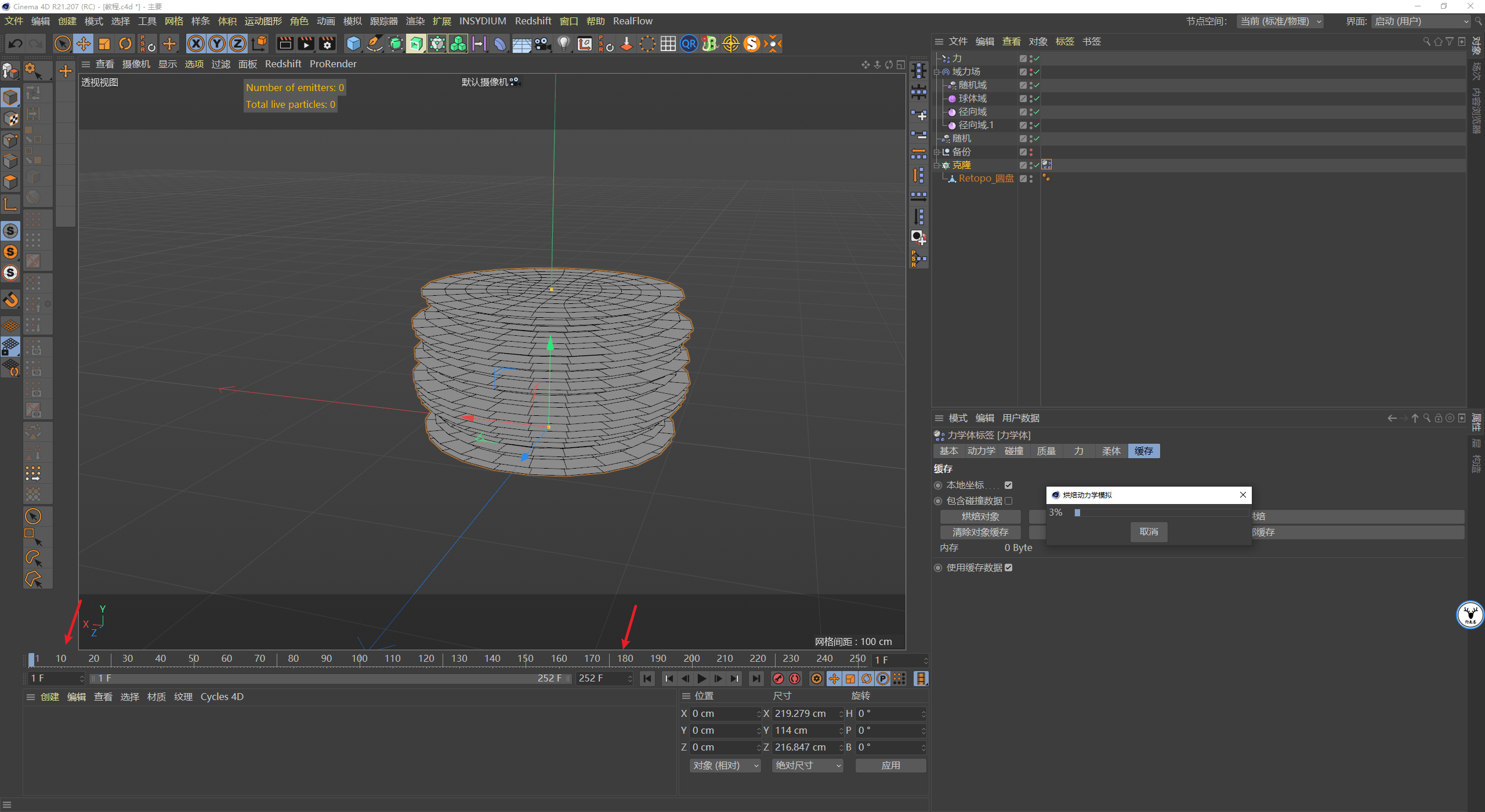
文章图片
缓存完毕之后添加一个布料曲面增加厚度:
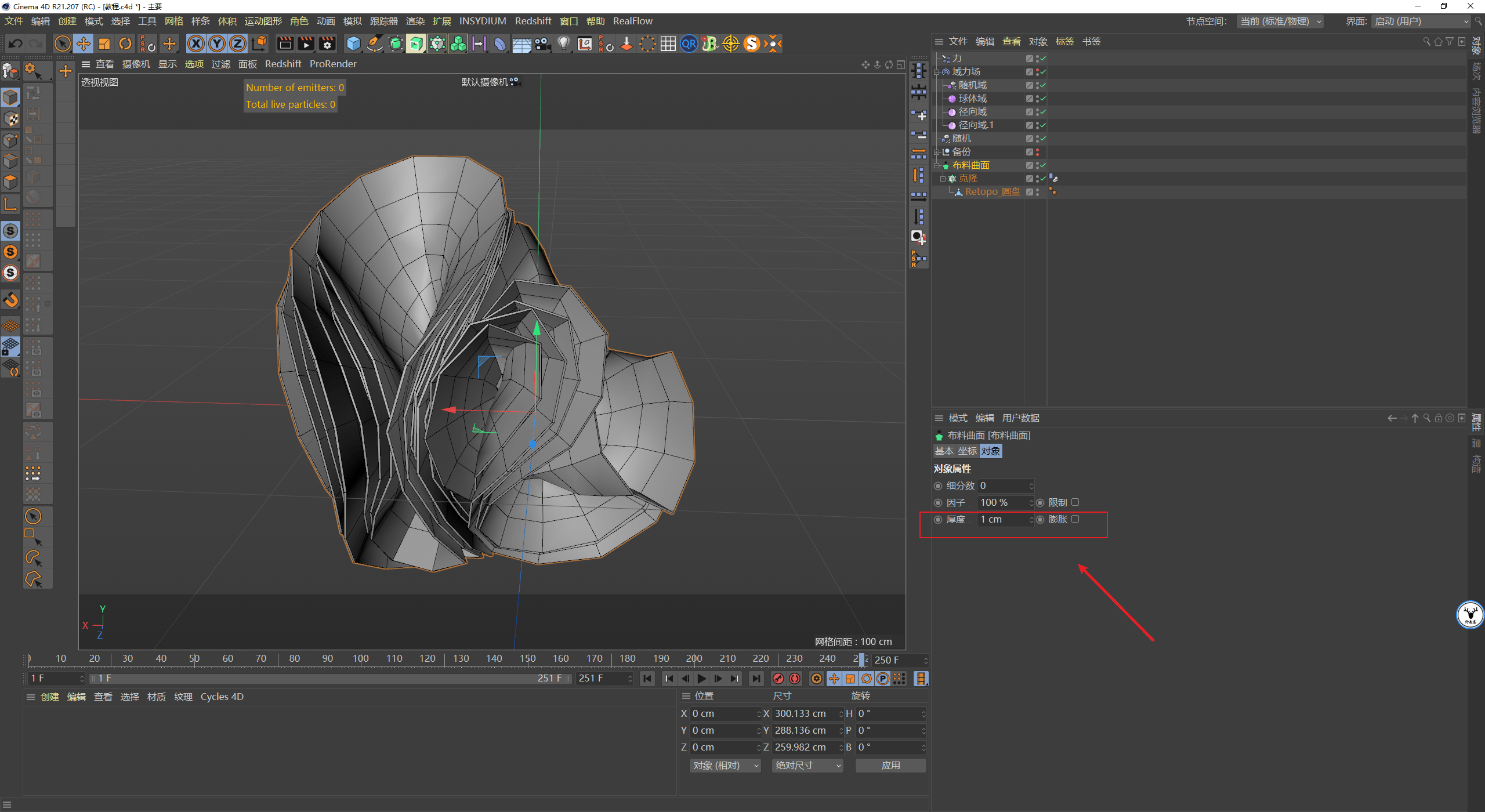
文章图片
再添加一个细分曲面 , 基本就可以进入渲染环节了:
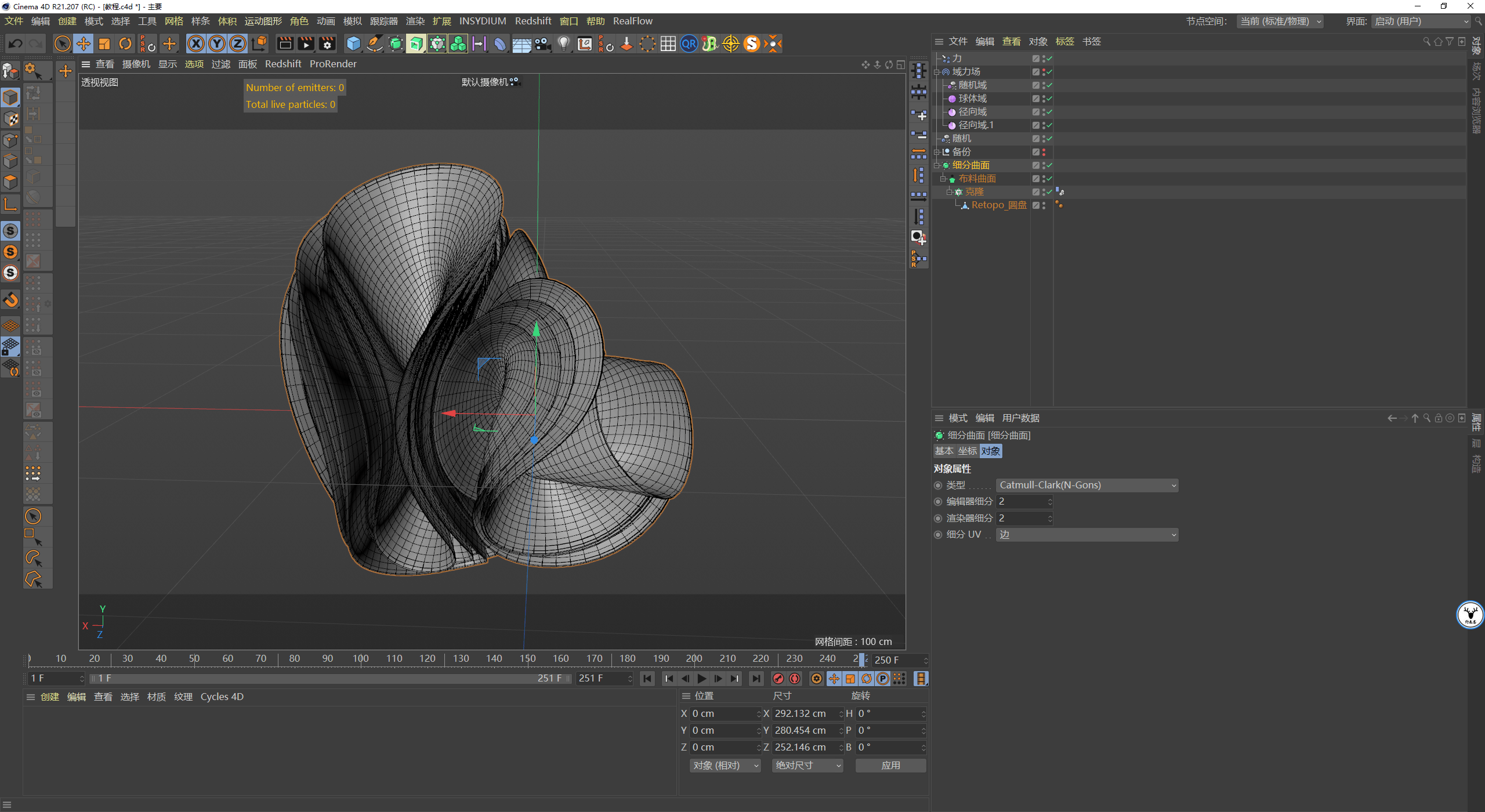
文章图片
渲染部分和上一篇几乎是一样的 , 打开RS , 我这里还是把空间切换为了线性空间:
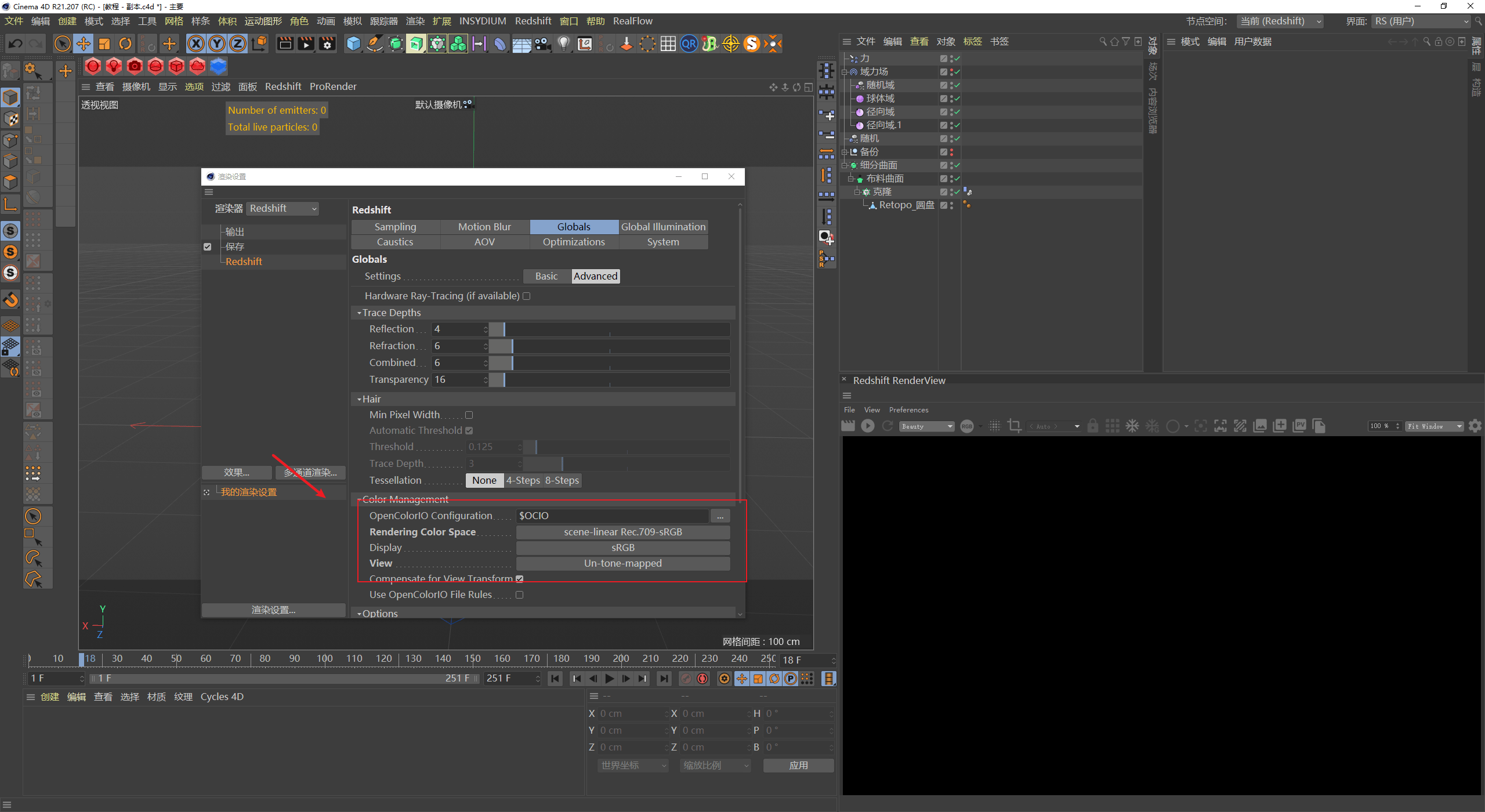
文章图片
对象可以给它K一下旋转的关键帧 , 这个大家看着办吧 , 我弄的也不是很好:
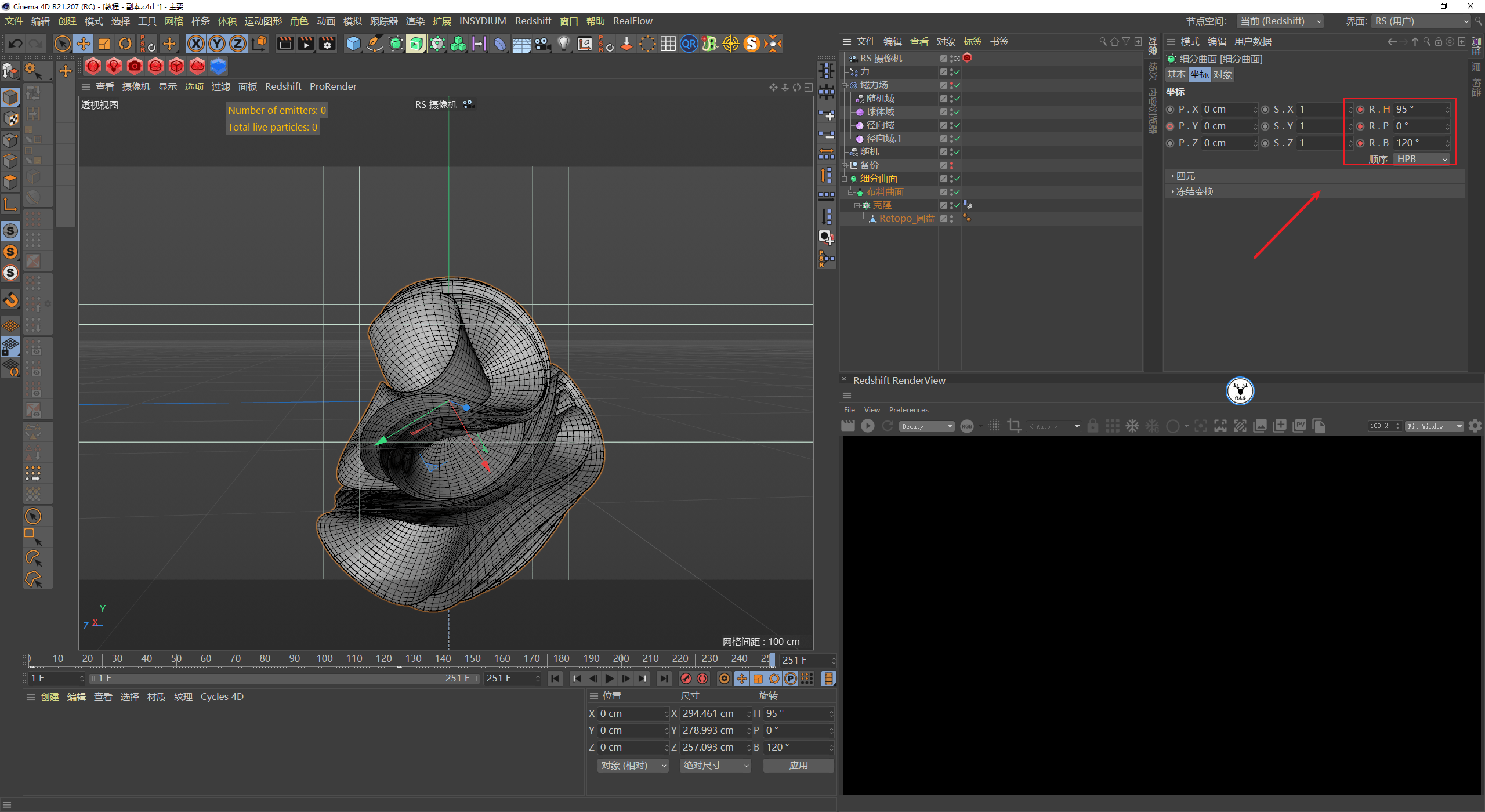
文章图片
新建一个空物体作为摄像机的父级 , 然后K一下旋转动画:
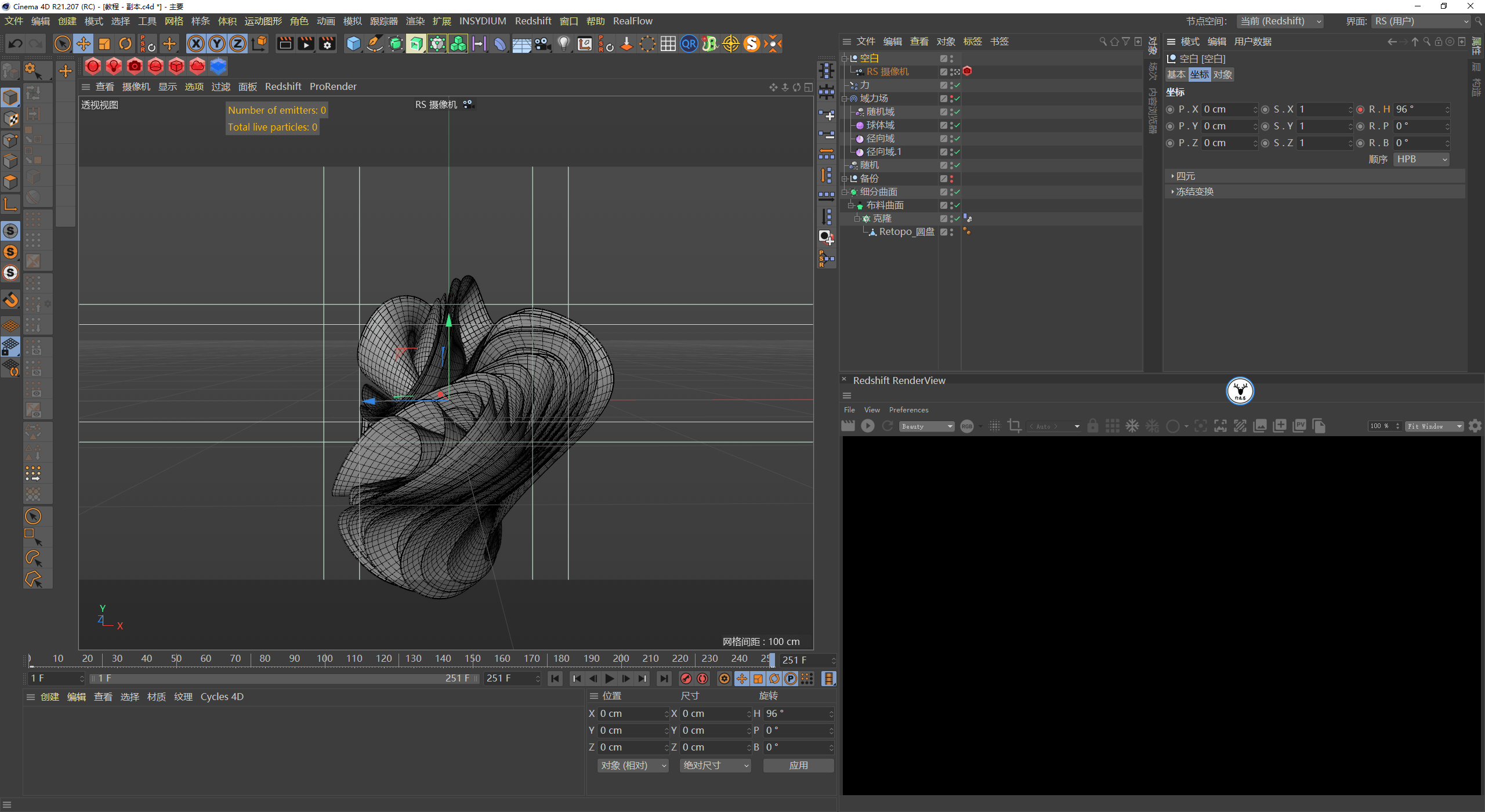
文章图片
再K一下摄像机的动画 , 让对象始终都在视角的中心:
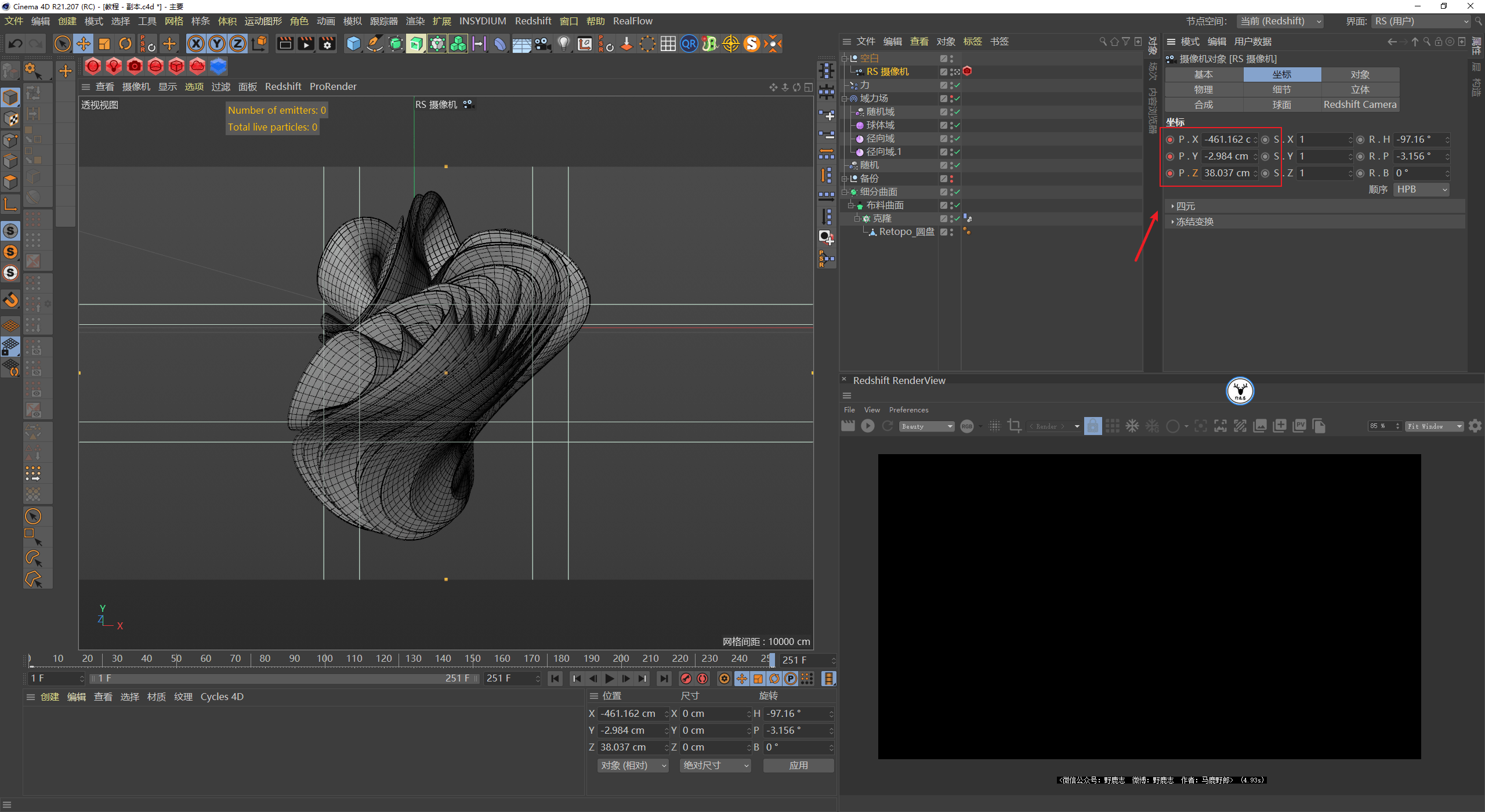
推荐阅读
- Advance|Access Advance:已有 28 家公司加入 VVC/H.266 视频编码专利池
- 新浪科技|视频|李东生获十大经济年度人物,眼眶湿润 几近哽咽落泪
- |短视频做游戏,难逃“裁员潮”?
- 效率|企业微信活跃用户超1.8亿,新版本将打通视频号
- 新生力量|魅族新生力量冬季新品发布会直播(视频)
- 青少年|短视频外,科普还能怎么“普”?
- 市场资讯|张小龙想通了,视频号不躺了
- 功能|企业微信再打“连接”牌:打通视频号,给产业上下游“拉群”
- toB|企业微信再打“连接”牌:打通视频号,给产业上下游“拉群”
- 功能|企业微信活跃用户数超1.8亿,新版与视频号打通




